
ຜູ້ໃຊ້ຫຼາຍຄົນບໍ່ຮູ້ວ່າເອກະສານ PDF ສາມາດພິມໄດ້ໂດຍກົງໂດຍກົງໂດຍບໍ່ມີການປ່ຽນໃຈເຫລື້ອມໃສໃນຮູບແບບອື່ນໆ (ຕົວຢ່າງ, DOC). ເພາະສະນັ້ນ, ພວກເຮົາຕ້ອງການນໍາສະເຫນີວິທີການທີ່ທ່ານຈະພິມເອກະສານປະເພດນີ້.
ການພິມເອກະສານ PDF.
ຟັງຊັນການພິມແມ່ນມີຢູ່ໃນຜູ້ຊົມ PDF ທີ່ສຸດ. ນອກເຫນືອໄປຈາກພວກມັນ, ທ່ານສາມາດໃຊ້ໂປແກຼມທີ່ພິມຜູ້ຊ່ວຍພິມ.

ຕາມທີ່ທ່ານເຫັນ, ບໍ່ມີຫຍັງສັບສົນ. ເຖິງວ່າຈະມີຄວາມລຽບງ່າຍແລະຄວາມສະດວກສະບາຍຂອງຂະບວນການ, ບາງເອກະສານ, ມີການປົກປ້ອງໂດຍສະເພາະໂດຍ Adobe DRM, ຈະບໍ່ສາມາດສົ່ງໄປພິມໄດ້.
ວິທີທີ່ 2: ພິມ Conductor
ຂະຫນາດນ້ອຍ, ແຕ່ອຸດົມສົມບູນໃນແອັບ app ທີ່ມີຄວາມສາມາດໃນການອັດຕະໂນມັດຂັ້ນຕອນການພິມ, ເຊິ່ງຮອງຮັບປະມານ 50 ຂໍ້ຄວາມແລະຮູບແບບກາຟິກ. ໃນບັນດາເອກະສານທີ່ຮອງຮັບຍັງມີ PDF, ສະນັ້ນການພິມ Conductor ແມ່ນດີເລີດສໍາລັບການແກ້ໄຂວຽກງານຂອງພວກເຮົາໃນມື້ນີ້.
- ເປີດໂປແກຼມແລະກົດປຸ່ມໃຫຍ່ທີ່ມີແຟ້ມຄູ່ແລະຮູບສັນຍາລັກລູກສອນເພື່ອດາວໂຫລດເອກະສານທີ່ຕ້ອງການກັບແຖວພິມ.
- ປ່ອງຢ້ຽມ "Explorer" ເປີດ, ເຊິ່ງທ່ານຕ້ອງການໄປທີ່ Folder ທີ່ມີເອກະສານທີ່ມີຈຸດປະສົງໃນການພິມ. ໂດຍໄດ້ເຮັດສິ່ງນີ້, ເລືອກເອກະສານໂດຍການກົດປຸ່ມຫນູແລະກົດປຸ່ມ "ເປີດ".
- ເມື່ອເອກະສານດັ່ງກ່າວຖືກເພີ່ມເຂົ້າໃນໂປແກຼມ, ເລືອກເຄື່ອງພິມຈາກເມນູ "ເລືອກເຄື່ອງພິມ".
- ຖ້າຈໍາເປັນ, ທ່ານສາມາດຕັ້ງຄ່າການພິມ (ລະດັບຫນ້າ, ລະບົບສີ, ແລະອື່ນໆ) - ເພື່ອເຮັດປຸ່ມສີຟ້າພ້ອມໄອຄອນທີ່ມີຄວາມສະເຫມີພາບ. ເພື່ອເລີ່ມຕົ້ນການພິມ, ກົດປຸ່ມສີຂຽວທີ່ມີຮູບຂອງເຄື່ອງພິມ.
- ເອກະສານດັ່ງກ່າວຈະຖືກພິມອອກ.


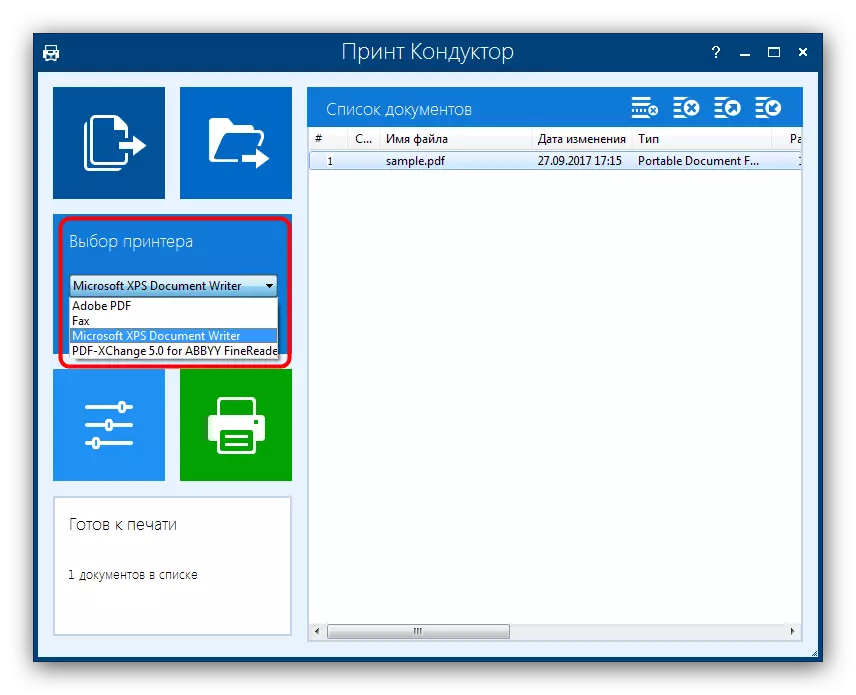
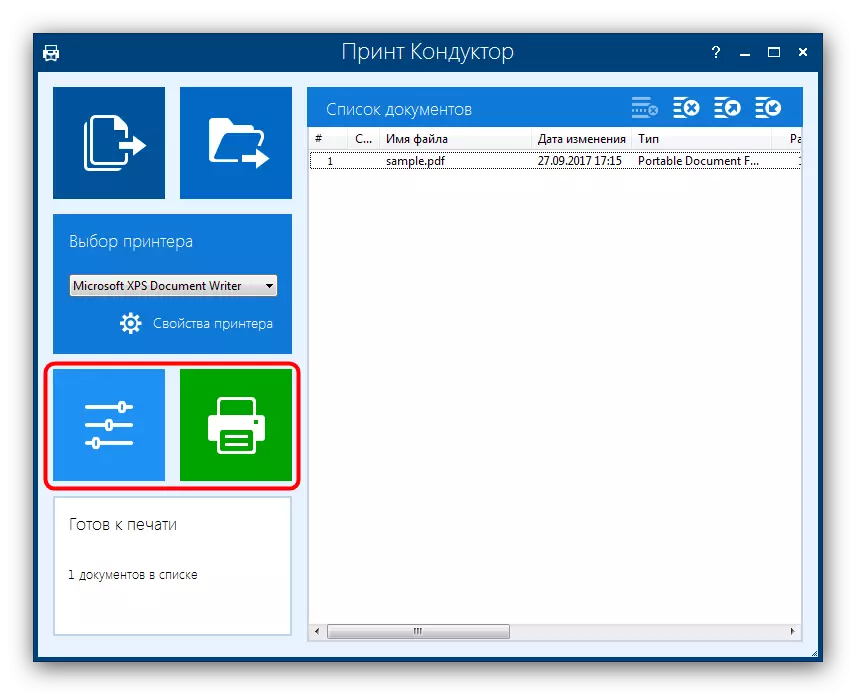
ພິມຕົວພິມຍັງງ່າຍດາຍແລະເຂົ້າໃຈງ່າຍ, ໂປແກຼມມີຂໍ້ເສຍປຽບ: ລຸ້ນຟຣີນອກເຫນືອຈາກເອກະສານທີ່ເລືອກໄວ້ຍັງພິມເອກະສານທີ່ເຮັດແລ້ວ.
ສະຫຼຸບ
ດັ່ງນັ້ນ, ພວກເຮົາສັງເກດວ່າຕົວເລືອກຕ່າງໆສໍາລັບການພິມເອກະສານ PDF ບໍ່ຈໍາກັດໃນໂປແກຼມ PDF ບໍ່ຈໍາກັດຢູ່ໃນໂປແກຼມ PDF ບໍ່ຈໍາກັດຢູ່ໃນໂປແກຼມທີ່ຄ້າຍຄືກັນ: ໃນໂປແກຼມອື່ນທີ່ມີຄວາມສາມາດໃນການເຮັດວຽກກັບຮູບແບບນີ້.
